在日常使用电脑时,我们有时会遇到以太网显示“未识别的网络”的问题,这不仅影响我们的工作效率,还可能让我们无法享受网络带来的便利,面对这一问题,我们可以从以下几个方面入手,逐一排查并解决。
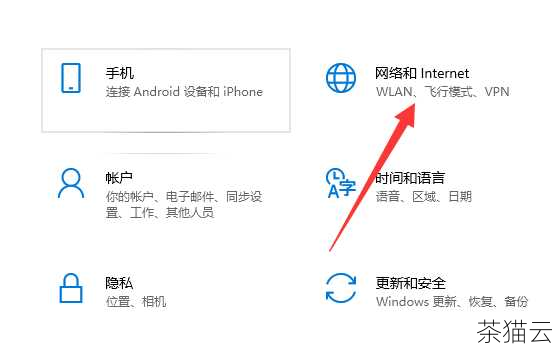
检查物理连接
确保以太网电缆已正确连接到计算机和网络设备(如路由器或交换机)的相应端口,检查电缆是否完好无损,没有松动或损坏的插头,如果可能,尝试更换网线来排除网线本身的问题,检查网络接口卡(NIC)是否牢固安装在计算机上,没有松动或脱落。
重启设备和网络设备
简单的重启操作可以解决临时性的网络问题,尝试重启计算机、路由器和调制解调器(如果有),在重启之前,确保保存所有打开的文件和应用程序,以免造成数据丢失。
检查网络适配器状态
在计算机的“设备管理器”中,查看网络适配器的状态,如果适配器显示黄色感叹号或问号,说明存在驱动程序问题或硬件故障,可以尝试更新网络适配器的驱动程序,可以从计算机制造商的官方网站下载最新的驱动程序,并按照提示进行安装。
检查IP地址配置
在“网络和共享中心”中,查看以太网的IP地址配置,如果IP地址显示为“未识别”或“不可用”,则可能是IP地址配置错误或DHCP服务未正常工作,可以尝试重启DHCP服务或手动配置静态IP地址,在“网络和共享中心”中,找到以太网连接,点击“属性”,然后配置IPv4地址、子网掩码、默认**和DNS服务器地址。
禁用并重新启用网络适配器
在“设备管理器”中,找到网络适配器,右键点击并选择“禁用”,然后再右键点击并选择“启用”,这可以重置网络适配器的状态,有时可以解决未识别网络的问题。
重置网络设置
如果以上方法均无效,可以尝试重置网络设置,在Windows系统中,可以通过“设置”中的“网络和Internet”选项,找到“网络重置”功能,并按照提示进行操作,这将重置所有网络适配器和相关的网络设置,恢复到初始状态。
检查网络协议和服务
确保计算机上安装了正确的网络协议(如TCP/IP)和相关服务(如Internet连接共享),在“网络和共享中心”的“适配器设置”中,右键点击以太网连接,选择“属性”,检查并安装必要的协议和服务。
检查防火墙和安全软件设置
有时,防火墙或安全软件可能会阻止网络连接的建立,检查这些软件的设置,确保它们没有阻止以太网连接,可以尝试暂时禁用这些软件,然后测试网络连接是否正常。
联系技术支持
如果以上方法都无法解决问题,可能是硬件故障或网络服务提供商(ISP)端的问题导致的,建议联系计算机制造商或ISP的技术支持团队,以获取更专业的帮助。
问题解答:
1. 以太网显示未识别的网络,我应该首先检查什么?
当以太网显示未识别的网络时,您应该首先检查物理连接,确保以太网电缆已正确连接到计算机和网络设备的相应端口,并且电缆没有损坏或松动,如果物理连接没有问题,接下来可以尝试重启设备和网络设备,以排除临时性的网络故障。
2. 更新网络适配器驱动程序能解决以太网未识别的网络问题吗?
是的,更新网络适配器驱动程序是解决以太网未识别的网络问题的一种有效方法,如果网络适配器驱动程序过时或损坏,可能会导致计算机无**确识别网络,通过访问计算机制造商的官方网站或使用设备管理器,您可以下载并安装最新的网络适配器驱动程序,以恢复网络连接。
3. 如果所有常规方法都尝试过,但以太网仍然显示未识别的网络,我应该怎么做?
如果所有常规方法都尝试过,但以太网仍然显示未识别的网络,那么可能是硬件故障或网络服务提供商(ISP)端的问题导致的,建议您联系计算机制造商或ISP的技术支持团队,以获取更专业的帮助,他们可以通过远程协助或现场服务的方式,帮助您诊断并解决问题。
相关文章
评论已关闭


